win8系统中ie10浏览器fash无法打开解决方法
众所周知,Windows8 提供两种模式的 IE10 浏览器,Modern 模式和桌面模式。Modern 版本具有全新的外观,更适合触控浏览;桌面版本更类似于 IE 浏览器早期版本,操作体验跟 IE9 相差不大。
如果你在使用 Windows 8 系统内置的 IE10 浏览器观看 Flash 内容时遇到无法打开的问题,可以参照下面的解决方法。
1.检查内容能否以桌面模式播放
2.如果内容不能以桌面模式播放
a.禁用 ActiveX 筛选
b.启用 Flash Player
c.安装 Flash Player 的最新版本
3.如果内容能以桌面模式播放
a.启用兼容性视图 (CV) 列表的更新
检查内容能否以桌面模式播放
如果内容未以 Modern 模式播放,请执行以下所述步骤,检查其是否以桌面模式播放:
注意:Flash Player 内嵌于这两个版本中。兼容性视图 (CV) 列表会启用 Modern 模式 Internet Explorer 中兼容的富媒体内容。 如果某些内容无法以 Modern 模式播放,则它们可能未列入 CV 列表中。在这种情况下,您可以通过桌面模式 Internet Explorer 查看这些内容。
从底部或顶部边缘滑动以显示应用程序栏。
打开工具菜单并选择在桌面上查看。检查您是否可以查看内容。
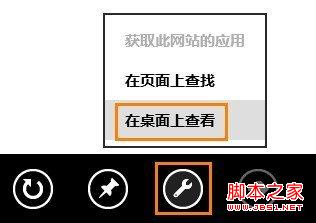
禁用 ActiveX 筛选
在桌面模式 Internet Explorer 中打开含有 Flash 内容的页面。(请参阅前一个部分,了解如何以桌面模式打开内容。)
选择工具安全。如果选择了 ActiveX 筛选(前面有一个勾表示已选择了启用 ActiveX 筛选),请再次单击该选项取消。
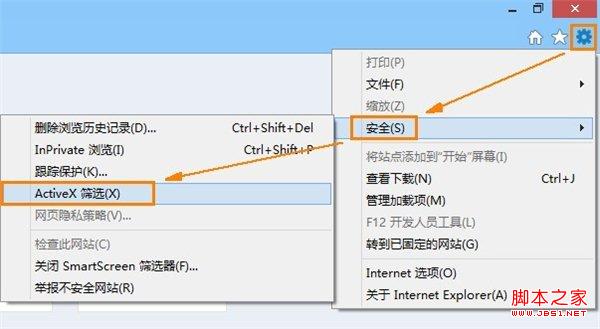
关闭浏览器并打开它,然后尝试查看内容。
启用 Flash Player
确保 Flash Player 处于启用状态。
在桌面模式 Internet Explorer 中打开含有富媒体内容的页面。例如,查找 Flash Player。(请参阅前一个部分,了解如何以桌面模式打开内容。)
从设置菜单中选择管理加载项。
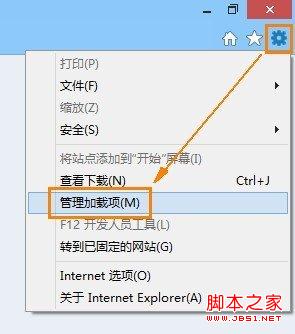
选择 Flash Player 加载项:Shockwave Flash Object。注意:确保该站点包含有富媒体内容方可在加载项列表中看到 Flash Player。
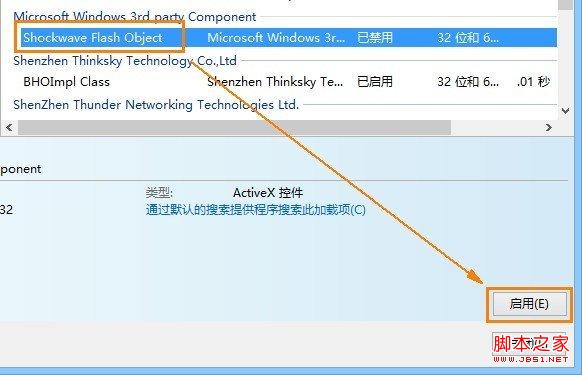
单击启用,然后单击关闭。
安装 Flash Player 的最新版本
某些内容可能需要比您已安装的 Flash Player 更高的版本。看看您是否已通过访问查找版本文档安装了最新的 Flash Player 版本。该文档的第二步会显示您现有的 Flash Player 版本。
Flash Player 内嵌于 Modern 模式和桌面模式的 Internet Explorer 中。所有更新均通过 Windows 更新机制传送。您也可以通过以下链接下载并安装最新更新:
64 位计算机
32 位计算机
相关文章:
1. Thinkpad e580笔记本怎么绕过TPM2.0安装Win11系统?2. Windows Modules Installer Worker是什么进程?硬盘占用100%的原因分析3. 地毯式轰炸!不符合要求的电脑也收到全屏的 Win11 升级提醒 4. 银河麒麟操作系统(KyLin)常用问题及解决方法5. Win10系统360浏览器搜索引擎被劫持解决方法 6. UOS怎么设置时间? 统信UOS显示24小时制的技巧7. grub2引导freebsd详解8. win XP系统的电脑无法连接苹果手机怎么解决9. 统信uos系统怎么管理打印界面和打印队列?10. CentOS上的安全防护软件Selinux详解
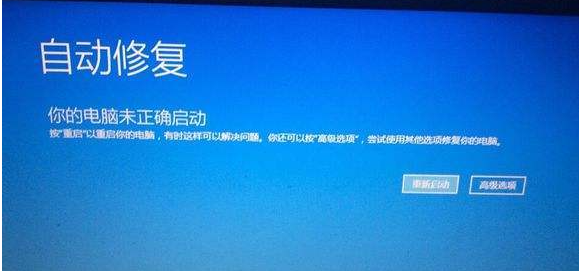
 网公网安备
网公网安备